
Apple Watch 2はめちゃ便利だけど…
どうも、リョウサトウ(@ryosatony)です!待ちに待ったApple Payの開始、ボクもすぐにApple Watch Series 2にクレジットカードを登録し、Suicaアプリで新しくSuicaを作成&チャージして利用を開始しました。
Apple Watch決済が他のSuica ICカードやモバイルSuicaと大きく違うのは、Apple Watchが体の一部になってるところ。ポケットからもカバンからも取り出す必要がないんです。やってみるとわかるのですが、これはすごく大きな違いでめちゃくちゃ便利です。特に何も持ちたくないときや、逆に手がふさがって何も持てないとき。
例えば財布やスマホ自体をあまり持ちたくないジョギング・ランニング中や、自転車に乗ってるとき、子どもを抱っこしてるとき、両手に荷物を持っているときはその恩恵を痛感しますね。貴重品である財布は常に腕にくっついてるわけですから。
その一方で、店員も自分も慣れてないのがApple Watchでの決済。そのジェスチャー「手首を端末にかざす」という他のデバイスと大きく異なる動作が必要のため、最初は結構ドキドキ緊張しちゃいました。実際、店員さんも初めてApple Watchで決済を受けたようで明らかに心配そうにこっちを見ていました。お互いに慣れていないという状況。失敗したらどうしよう!?
結果、腕をかざしても端末は「シーン」。無反応ほど気まずい瞬間はありません。何度端末にApple Watchをくっつけても、角度を変えてもウンともスンとも。あとに支払いの人がつかえてなかったのは幸いでしたが、これはめちゃくちゃ焦りましたよ!!
これ絶対やっとくべし!生まれて初めてApple Payする前準備
そこでやはりボクはApple Watch決済は少し練習して慣れておくべきだと思ったのです。いきなりレジ前の端末に手を置いたり、改札にタッチするのは距離間なども何となくわかりづらい。Apple Watchは腕時計ですから、センサーにバシっとたたきつけるわけにもいきません(傷ついちゃう!)。
そこで、気軽に練習できる場所はないかと考えました。
…意外と身近にありました。
それは「電子マネーが使える自動販売機」です。
電子マネーが使える自動販売機は、商品を選んでから電子マネーをかざすと決済が始まります。商品を選ばないで電子マネーをかざすと…残高が表示される仕組みになっています。つまり、これにApple Watchをかざせば、どれくらいの距離間でセンサーが動くのかが何となく掴めるようになります。
もちろん端末によって感度が違うのですが(例えばJRの改札は手首の内側をかざすだけで通れます)、練習にはもってこいです。
百聞は一見に如かず、ということでやってみた映像がこれです。

「コキーン」って鳴る位置が、センサーが感知する距離です。FeliCaチップはApple Watchの左上にありますので、それを近づける意識がよいでしょう。接触させなくても接触面から2〜3cm離れたところで感知してくれます(この自販機の場合)。
この自販機はSuica限定なので、他の電子マネーが使える自販機では距離間もまた多少変わってくるかもしれません。それでも、無料でApple Payをお試しできる機会ってあんまりないんですよね。大抵ぶっつけ本番ですから。
失敗して体で覚えるのもいいんですが、何せApple Watch決済は失敗するといつものICカード決済よりなんか恥ずかしくて…。
さいごに
最近は電子マネー対応自販機も増えてきています。ぜひお近くの電子マネーが使える自動販売機でやってみてくださいね。くれぐれも商品のボタンは押さないように。ただしイタズラにならないよう、何度かやったあとは練習の成果をみせるべく1本くらい買ってみるとよいと思います。本番と練習は何かと違いますからね!
それでは今回はこの辺で。

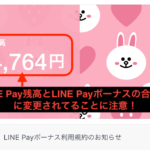


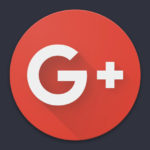
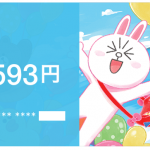


[…] 初めてApple Payする前に絶対やっておきたいこと(Apple Watch 2編) | はっぴーまっく […]